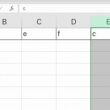ミニツールバー
公開日:
:
エクセル1ポイント講座
]]]]] ミニツールバー ]]]]]
エクセル2007や2010を使用していると、セル内に入力した文字をドラッグして選択した時に、マウスポインタの近くにミニツールバーが表示されます。
これは、書式の設定を行うボタンが手元に表示されて
便利ですよ~!
…という機能なのですが、エクセルやワードの作業中に
邪魔になる時が多々あります。
ミニツールバーは使用しないので非表示にしたい!
という方は、次の操作で非表示にできます。
1)ファイルタブをクリック
2)オプションをクリック
3)基本設定→ユーザーインターフェイスのオプション→
4)「選択時にミニツールバーを表示する」のチェックをクリック
して、OFFにします。
5)OKをクリックしてウィンドウを閉じる
便利なようで不便な機能もあります。
快適に使用できる環境を自分で作れるようにしておきましょう。
関連記事
-
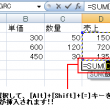
-
合計(オートSUM)のショートカットキー
]]]]] 合計(オートSUM)のショートカットキー ]]]]] 合計を求める!
-

-
WINDOWS11の右クリック
]]]]] WINDOWS11の右クリック ]]]]] 新しくパソコンを購入もしくはOSのバー
-
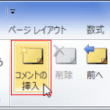
-
セルにコメントを付けよう
]]]]] セルにコメントを付けよう ]]]]] Excelのシート上に、ちょっとメモ
-

-
合計のショートカットキー
]]]]] 合計のショートカットキー ]]]]] いまさらですが、合計を求めるときに「Σ」のボ
-

-
複数列のデータを一つにまとめる
]]]]] 複数列のデータを一つにまとめる ]]]]] A列に 苗字、B列に名前 という場合や
-

-
コピー&貼り付けの小技2
]]]]] コピー&貼り付けの小技2 ]]]]] エ先月号で様々な貼り付けの方法をご紹介い
- PREV
- 行・列の挿入と削除
- NEXT
- ショートカットキーのご紹介